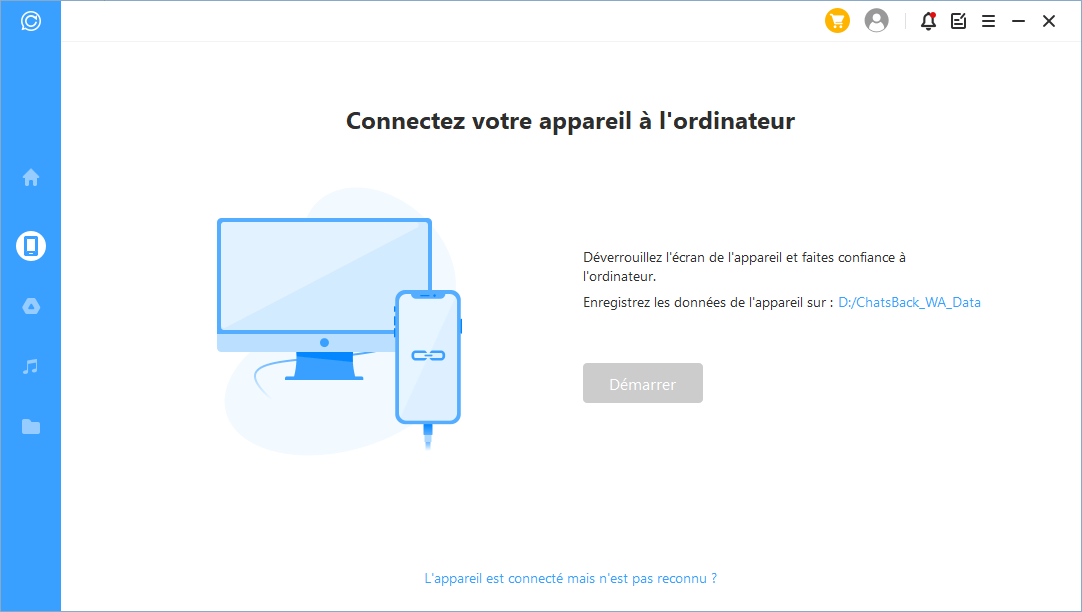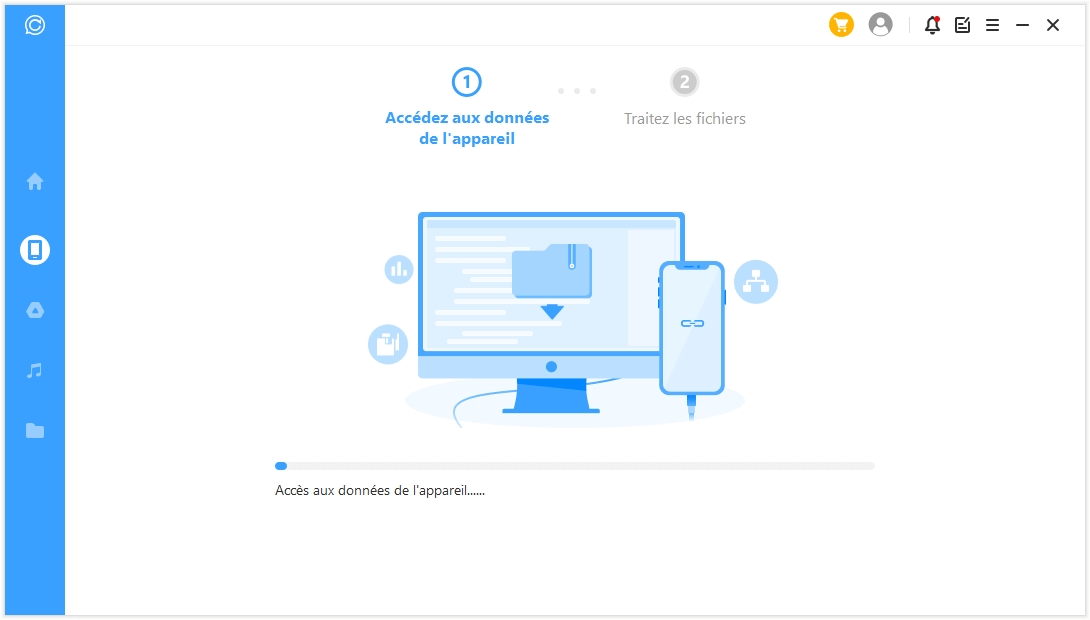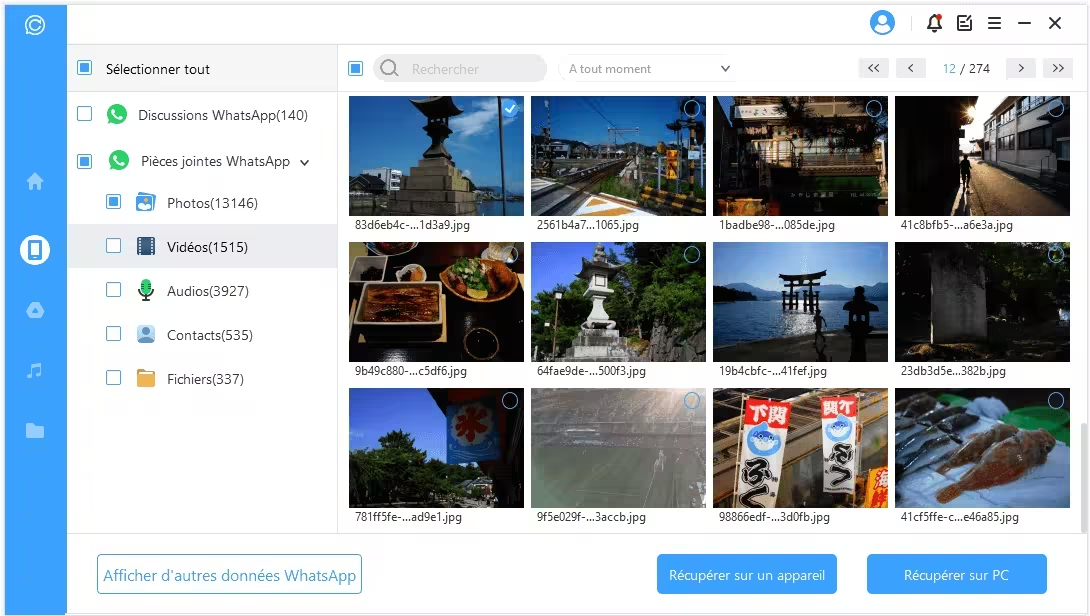Récupérer les données WhatsApp supprimées sous de divers scénarios
Les discussions WhatsApp ou WhatsApp Business de l'iPhone/Android ont disparu suite à une réinitialisation d'usine ? Ne vous en faites pas ! ChatsBack vous aide à récupérer WhatsApp dans n'importe quel scénario, que vous ayez une sauvegarde ou non. Les données récupérables de WhatsApp ou WhatsApp Business sont : historiques de discussions, photos, les vidéos, messages vocaux, contacts, fichiers, etc.
Scénarios courants
- Suppression accidentelle
- Crash/Mise à jour du système
- Réinitialisation d'usine
- Appareil verrouillé
- Appareil perdu
- Écran brisé
- Dommages causés par l'eau
- Jailbreak/Root
Types de fichiers WhatsApp pris en charge
- Discussions
- Photos
- Vidéos
- Audio
- Contacts
- Fichiers
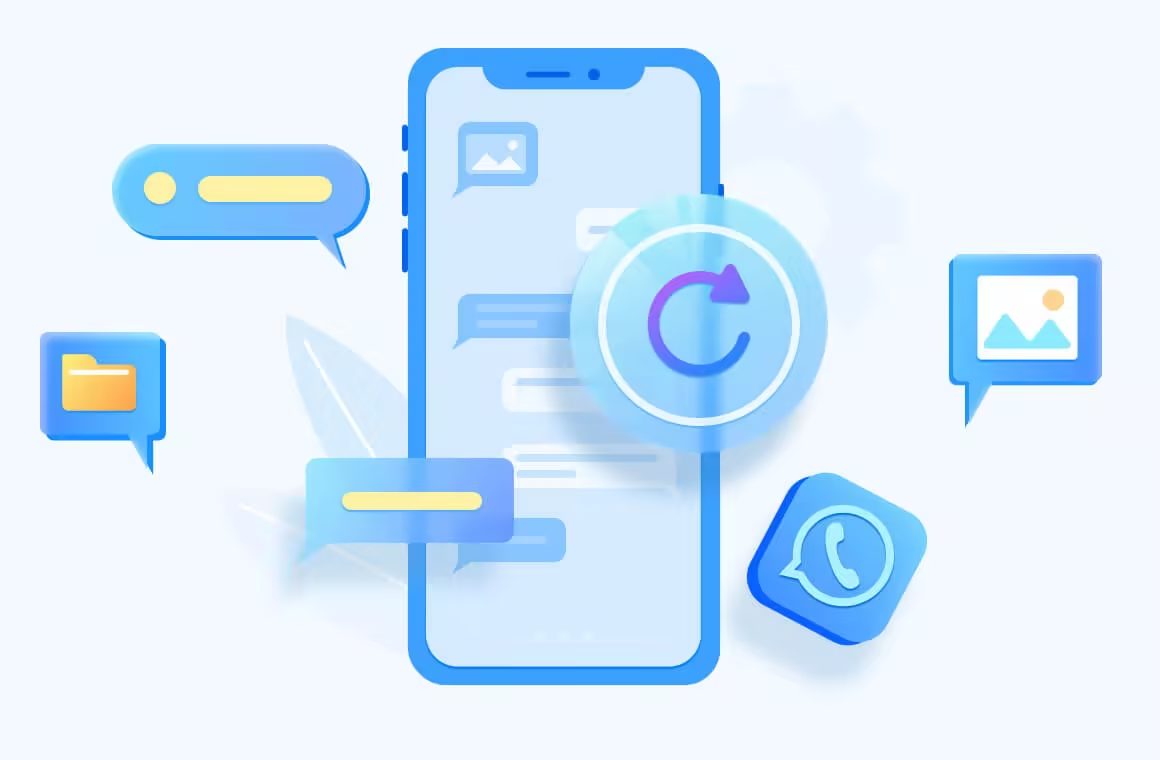
Récupérer WhatsApp des appareils iOS/Android
sans sauvegarde
Les discussions, contacts ou fichiers WhatsApp sont-ils perdus sans sauvegarde disponible à cause d'un iPhone/Android corrompu ? ChatsBack facilite la récupération directe de WhatsApp depuis le stockage interne de l'appareil. Il est compatible avec différents modèles de téléphones iOS/Android.
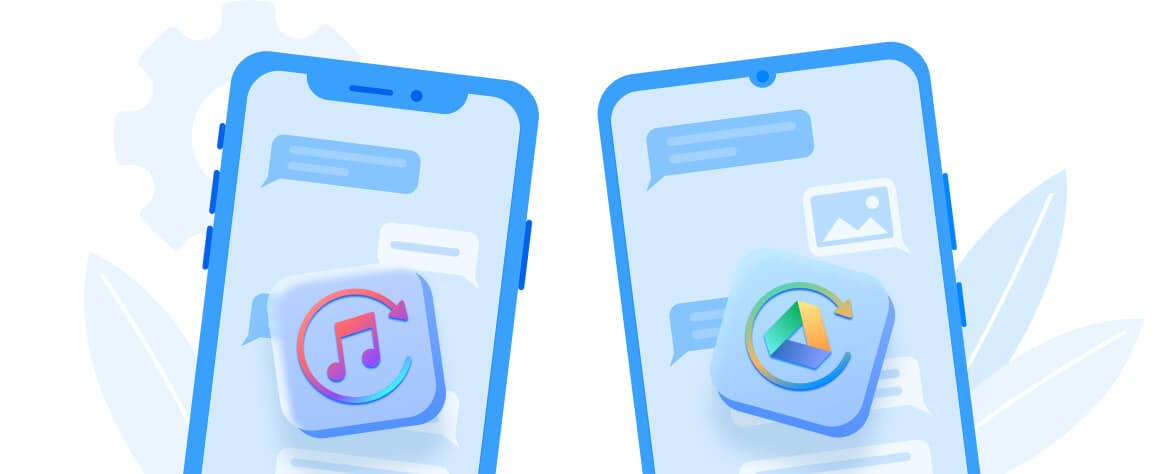
Récupérer les données WhatsApp à partir de la sauvegarde iTunes
La sauvegarde iTunes est enregistrée comme une sorte de fichier SQLITEDB, que vous ne pouvez pas afficher. Vous pouvez analyser et prévisualiser les données WhatsApp récupérables à partir des sauvegardes iTunes en utilisant ChatsBack.
Récupérer les données WhatsApp à partir de la sauvegarde Google Drive
Voulez-vous récupérer les données WhatsApp de Google Drive vers un téléphone portable ? Avec l'aide de ChatsBack, vous pouvez récupérer la sauvegarde WhatsApp de Google Drive vers un appareil iOS ou Android en un seul clic. En outre, il récupère de manière sélective des discussions, des photos et d'autres données WhatsApp de Google Drive vers l'ordinateur.
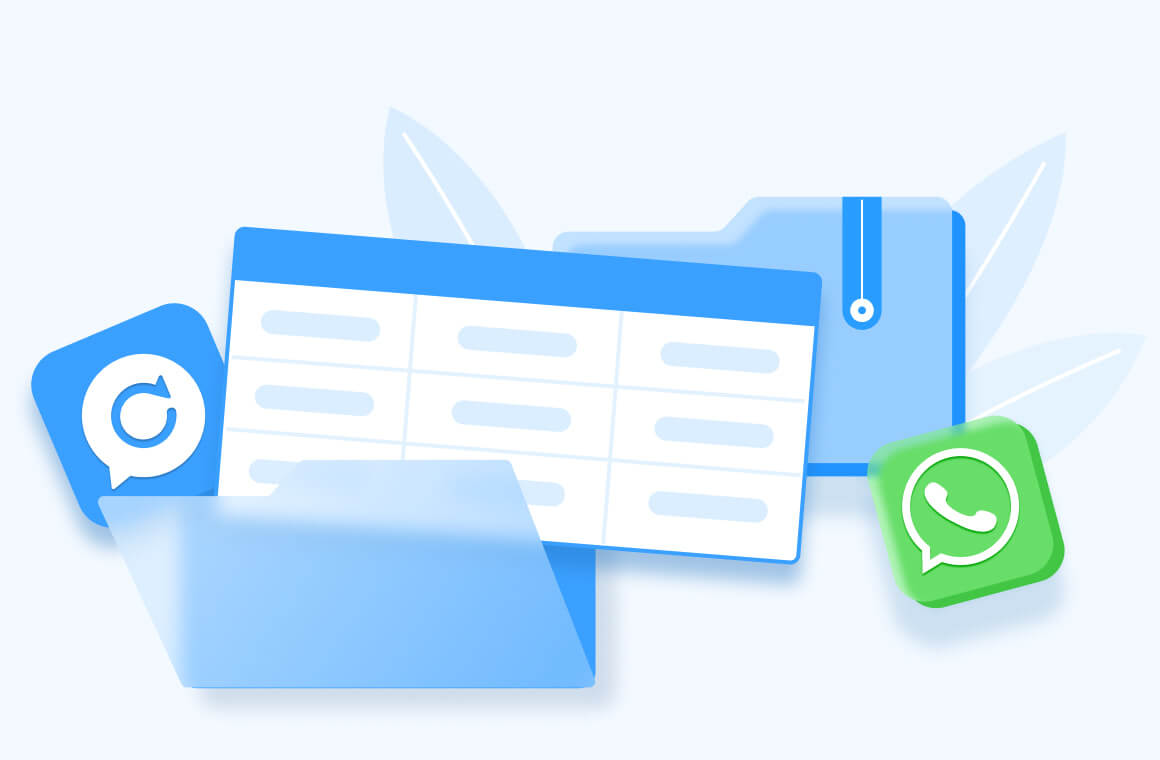
Récupérer les données WhatsApp à partir des enregistrements d'historique
Si vous avez utilisé ChatsBack avant, vous pouvez récupérer les données WhatsApp à partir des enregistrements de l'historique facilement sans attendre et télécharger à nouveau.
Highlight : il prend en charge les données WhatsApp cryptées, décryptées et supprimées et gère facilement vos données WhatsApp.
Récupérer WhatsApp sur un appareil iOS/Android rapidement et facilement
ChatsBack utilise le moyen simple et rapide de récupérer les données WhatsApp supprimées ou perdues, et il peut récupérer les conversations, contacts, photos, vidéos sur un appareil iOS ou Android.
De plus, vous pouvez exporter et enregistrer les données récupérées au format HTML/PDF/Excel/CSV sur votre ordinateur, pour faliciter la visualisation ou impression.
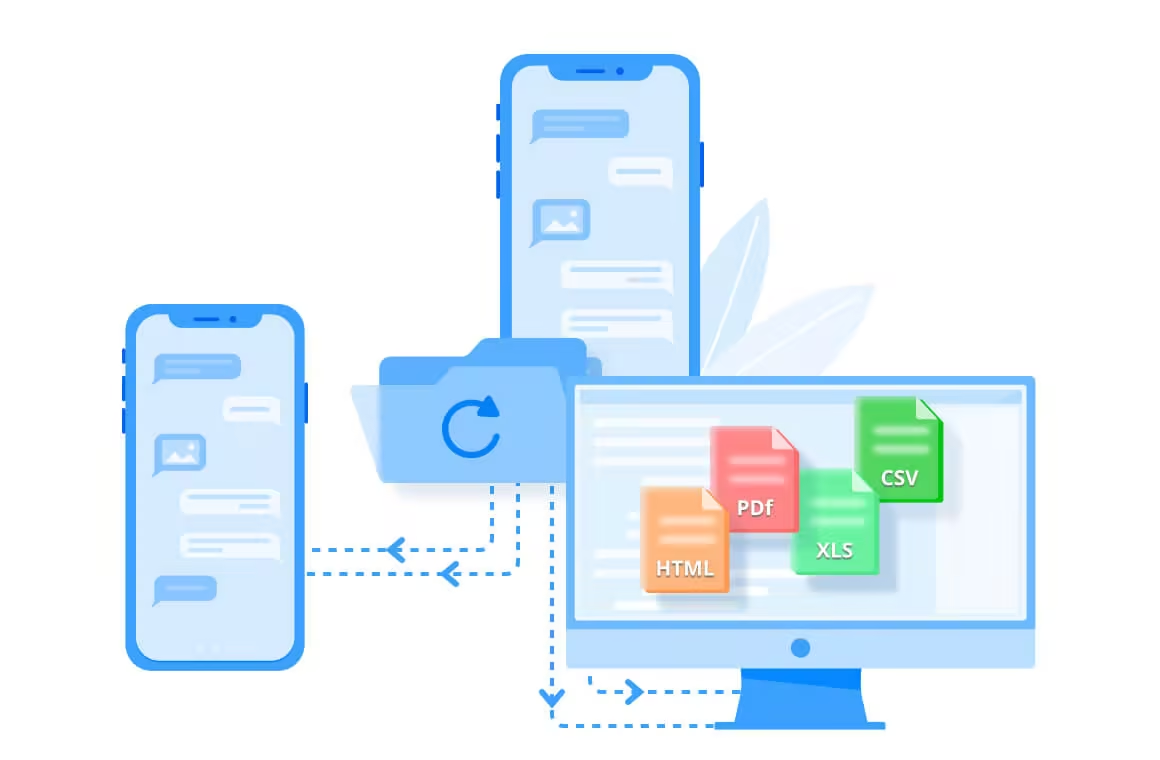
Plus de fonctionnalités que vous ne pouvez pas manquer
Récupérer sélectivement les données WhatsApp dont vous avez besoin.
Prévisualiser les données trouvées qui ont été analysées à partir de l'appareil ou des fichiers de sauvegarde.
Prend en charge la récupération des données WhatsApp sur PC sans désinstaller votre WhatsApp.
iMyFone se soucie de la confidentialité de vos données et vos données personnelles sont garanties à 100%.
Il est facile à utiliser et le processus ne prendra que quelques minutes.
Essai gratuit VS Version complète
| Caractéristiques |
Version d'essai gratuit
0€ |
Version complète
39,99€ |
|---|---|---|
| Analyse des données WhatsApp depuis les appareils iOS et Android | ||
| Télécharger les données WhatsApp depuis Google Drive | ||
| Analyse des données WhatsApp depuis iTunes | ||
| Récupérer les données WhatsApp sur les appareils iOS et Android |  |
|
| Récupérer les données WhatsApp sur un PC |  |
|
Récupérer les données WhatsApp en 3 étapes
Quatre modes de récupération - Garantie quadruplée
- à partir du stockage de l'appareil
- à partir de la sauvegarde Google Drive
- à partir de la sauvegarde iTunes
- à partir des enregistrements de l'historique
Allez essayer ChatsBack maintenant
iMyFone ChatsBack permet de récupérer les conversations et les pièces jointes WhatsApp perdues/supprimées sur les appareils Android/iOS.
FAQ et sujets d'actualité
Ce que vous espérez savoir :
Étape 1. Allez sur https://www.samsung.com/fr/support/ .
Étape 2. Sélectionnez votre type de produit et le nom de votre appareil.
Étape 3. cliquez sur info produit。

Étape 4. Entrez les détails du produit et cliquez sur CONFIRMER.
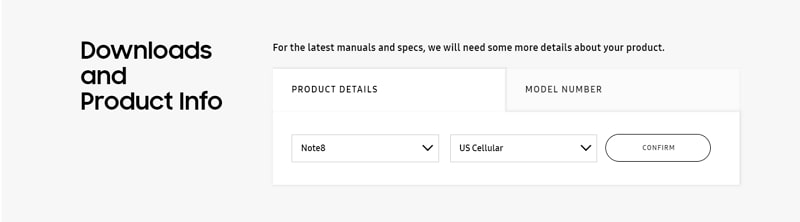
Étape 5. Vous pouvez voir l'option Logiciel. Cliquez sur Télécharger pour télécharger le pilote de votre appareil.
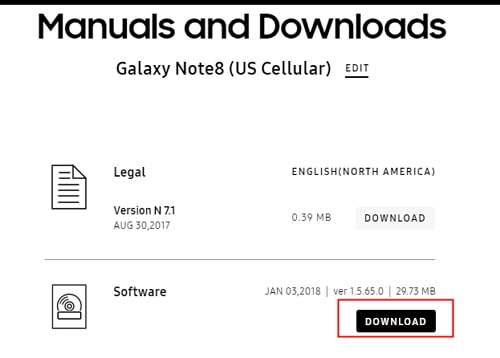
Remarque : Si vous ne trouvez pas votre pilote, contactez le service clientèle de Samsung. Si vous ne trouvez pas le pilote pour votre appareil sur le site officiel de la marque de votre téléphone, contactez l'équipe d'assistance.
Pour éviter la perte de données, vous pouvez d'abord sauvegarder les données WhatsApp sur votre appareil Android avec iTransor for WhatsApp. Ensuite, suivez les étapes ci-dessous pour mettre à jour la version personnalisée de WhatsApp vers la dernière version officielle.
Étape 1. Sauvegardez WhatsApp sur l'appareil Android vers le stockage local du téléphone. Ouvrez les paramètres de WhatsApp > Chats > Sauvegarde des chats
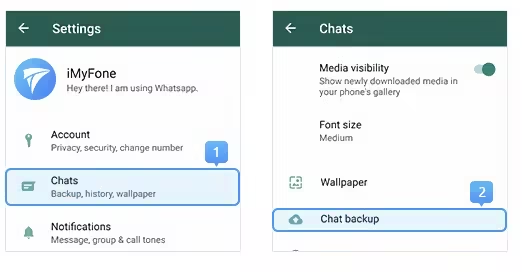
Étape 2. Si le processus de sauvegarde et terminé directement, confirmez l'heure de la dernière sauvegarde et passez à l'étape 3.
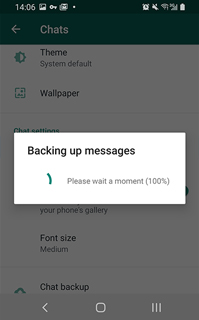
Si l'écran de sauvegarde s'affiche, désactivez la sauvegarde automatique dans Google Drive, puis cliquez sur SAUVEGARDER.
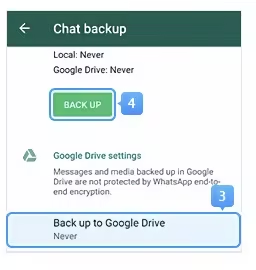
Étape 3. Désinstallez le WhatsApp personnalisé de votre appareil. Téléchargez la version officielle de WhatsApp depuis Google Play. Avant de vous connecter à WhatsApp nouvellement installé, assurez-vous d'avoir activé l'autorisation de stockage, sinon votre sauvegarde locale ne sera pas reconnue.
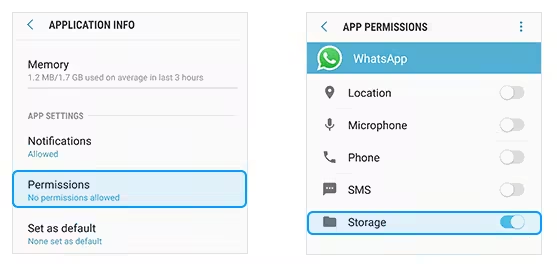
Étape 4. Connectez-vous à WhatsApp, et restaurez la sauvegarde locale que vous venez de créer sur WhatsApp officiel (voir le guide dans la capture d'écran ci-dessous). Vous avez maintenant mis à jour la version personnalisée de WhatsApp vers la dernière version officielle.
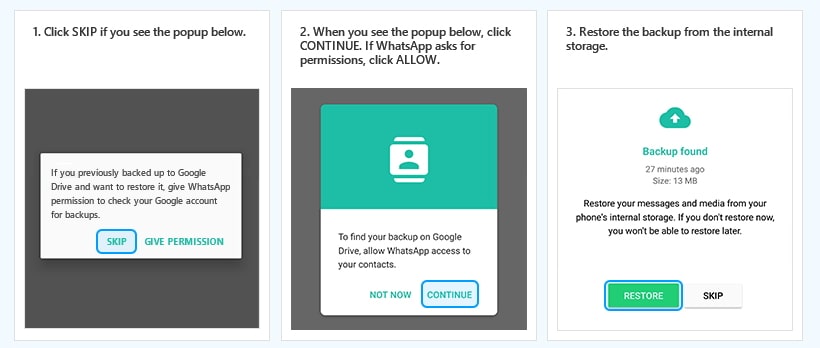
Étape 1. Allez dans l'application Paramètres > Toutes les spécifications > Trouvez la version de MIUI et appuyez dessus 7 fois > Retournez à l'écran Paramètres et trouvez les paramètres supplémentaires.
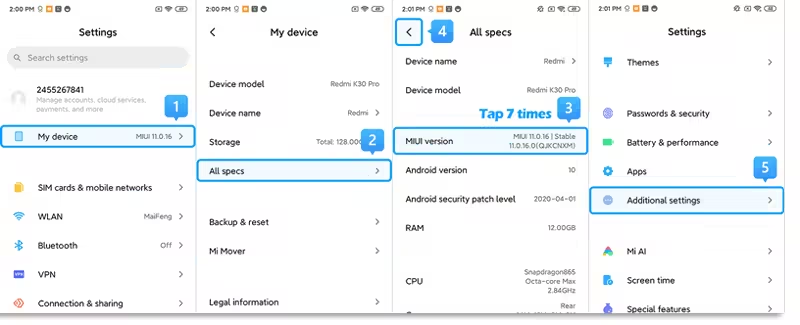
Étape 2. Assurez-vous que les "Options du développeur" sont activées > Faites défiler vers le bas et activez également les options "Débogage USB" et "Installation via USB".
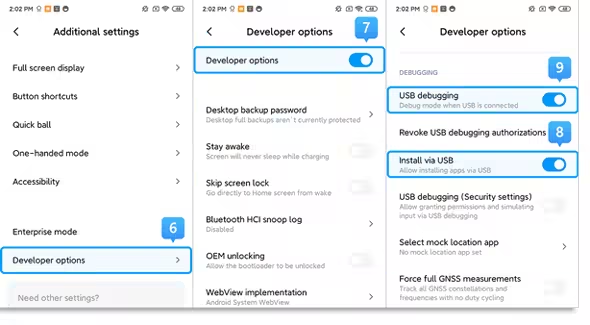
>> Si vous utilisez Xiaomi/Redmi exécutant MIUI 6 à MIUI 10
Étape 1. Allez dans l'application Paramètres > Trouvez À propos du téléphone > Appuyez 7 fois sur Version MIUI/Version Android > Retournez à l'écran Paramètres et trouvez Paramètres supplémentaires.
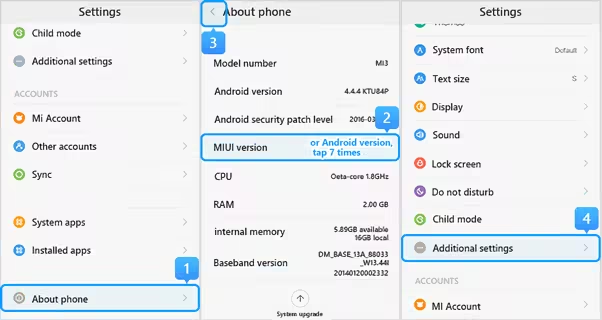
Étape 2. Assurez-vous que les "Options du développeur" sont activées > Faites défiler l'écran et activez également les options "Débogage USB" et "Installation via USB".
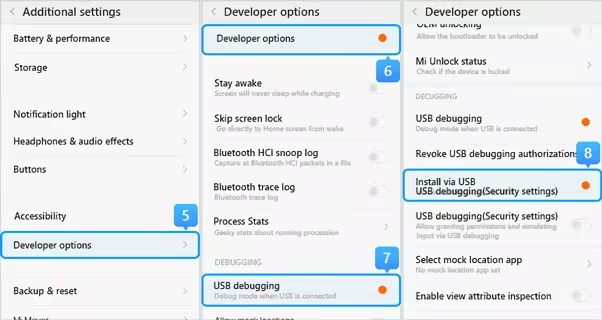
>> Si vous utilisez Xiaomi/Redmi sous MIUI 5 ou antérieur
Étape 1. Allez dans Paramètres > À propos du téléphone > Appuyez 7 fois sur le numéro de build/version de MIUI pour activer l'option de développement.
Étape 2. Retournez à l'écran Réglages > Option développeur, assurez-vous que les "Options développeur" sont activées, puis faites défiler l'écran vers le bas pour activer les boutons "Débogage USB" et "Installer via USB" également.
Vous pouvez également ouvrir l'application Paramètres et rechercher Configuration USB ou Préférences USB dans la barre de recherche pour afficher les options de connexion USB.
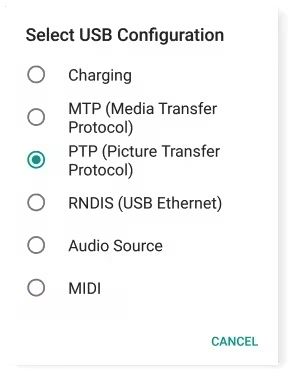
Sujets d'actualité :
- Comment récupérer les photos WhatsApp sur iPhone/Android ?
- Comment activer WhatsApp sans code de vérification ?
- Récupérer les messages WhatsApp supprimés sur iPhone/Android
- Régler le problème "Impossible de restaurer l'historique des messages" avec WhatsApp
- Comment récupérer conversations WhatsApp supprimées sans sauvegarde ?
- Comment résoudre le problème des contacts qui ne s'affichent pas ?
- WhatsApp sauvegarde en cours bloqué sur Android